في العالم الرقمي اليوم، يعد بث الموسيقى عبر الإنترنت أمرًا مريحًا للغاية. ولهذا السبب، يتجاهل الكثير من الناس أهمية البيانات الوصفية. قد يؤدي عدم وجود بيانات وصفية منظمة إلى حدوث ارتباك وحتى عدم دقة في فرز الموسيقى. هل تريد تعديل علامة الموسيقى الخاصة بك؟ يمكننا مساعدتك! هذه الكتابة سوف تقدم لك الأفضل علامة الموسيقى المحررين الذين يمكنك استخدامهم. دعنا نتعمق ونتحكم في مجموعتك الموسيقية كما لم يحدث من قبل!
الجزء 1. ما هي العلامة في الموسيقى
إذًا، ما هي العلامة في الموسيقى؟ تشير العلامة الموجودة في الموسيقى إلى المعلومات المرفقة بملفات الموسيقى الرقمية. تتضمن هذه العلامات عنوان الأغنية واسم الفنان واسم الألبوم والنوع ورقم المسار وسنة الإصدار. يتم أيضًا إرفاق الملحن وعمل الألبوم الفني وكلمات الأغاني. تساعد العلامات في تنظيم ملفات الموسيقى وتحديدها داخل المكتبات الرقمية أو المشغلات. فهو يسهل على المستخدمين البحث عن مجموعات الموسيقى الخاصة بهم وفرزها وإدارتها.
الجزء 2. أفضل محرر علامات الموسيقى
هل تريد تنظيم ملفات الموسيقى الخاصة بك دون معلومات غير صحيحة أو مفقودة؟ يمكن أن يؤدي التأكد من وضع علامة على مكتبة الموسيقى الخاصة بك بشكل صحيح إلى تحسين تجربة الاستماع لديك وجعل التنقل أسهل.
سيقدم هذا القسم بعضًا من أفضل برامج تحرير العلامات الموسيقية المتاحة عبر الإنترنت وغير متصل. توفر هذه الأدوات حلولاً لمساعدتك في إدارة مجموعتك الموسيقية. يرجى مواصلة القراءة لاكتشاف الأدوات التي يمكن أن تساعدك!
1. محول الفيديو AVAide
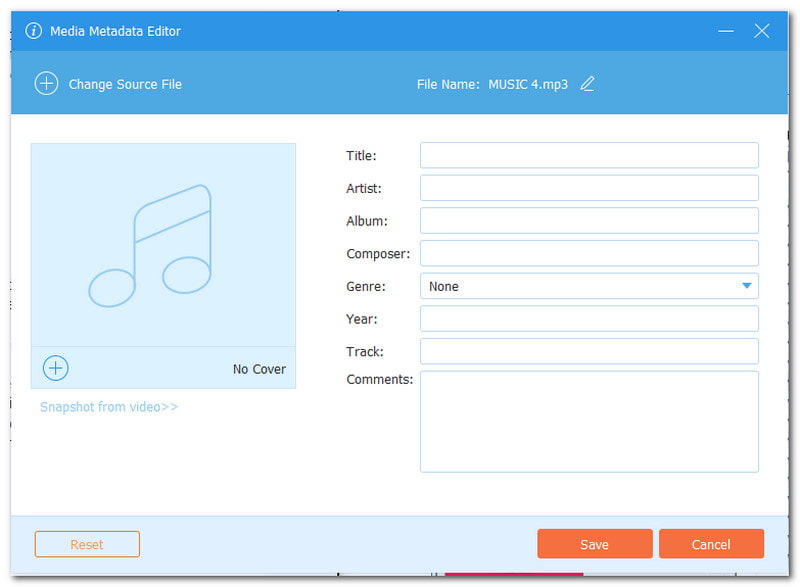
هل سئمت من التعامل مع مكتبات الموسيقى الفوضوية؟ لا تنظر أبعد من افايد محول الفيديو! لا تتفوق هذه المنصة القوية في تحويل الفيديو فحسب، بل تتألق أيضًا باعتبارها المحرر النهائي لعلامات الموسيقى.
باستخدام محرر بيانات تعريف الوسائط الخاص بـ AVAide، يمكنك التحكم الكامل في مكتبة الموسيقى الخاصة بك. يمكنك تعديل عناوين الأغاني وأسماء الفنانين وتفاصيل الألبوم والملحنين والأنواع وسنوات الإصدار وحتى أرقام المسارات. هل ترغب في دمج العمل الفني للألبوم لجعل مجموعتك جذابة بصريًا؟ لقد قمت بتغطية برنامج AVAide Video Converter. يمكنك استيراد صورة من المجلد المحلي الخاص بك، والذي يمكن أن يكون غلاف الأغنية الخاصة بك.
ولكن ما يميزه حقًا هو تكامله السلس مع تنسيقات الصوت المختلفة. سواء كنت تفضل ملفات MP3 أو WAV أو AAC أو FLAC أو WMA أو OGG، فهو يدعمها جميعًا. يضمن هذا التنوع أنه بغض النظر عن نوع ملفات الموسيقى لديك، يستطيع AVAide Video Converter التعامل معها بسهولة.

جربها مجانا لنظام التشغيل Windows 7 أو أحدث
 تحميل آمن
تحميل آمن
جربها مجانا لنظام التشغيل Mac OS X 10.13 أو الإصدارات الأحدث
 تحميل آمن
تحميل آمن2. علامة MP3

كما يوحي الاسم، يبرز MP3Tag كمحرر علامات MP3. يوفر واجهة مستخدم بديهية لعرض علامات الموسيقى الموجودة وتحريرها. باستخدامه، يمكنك إعادة تسمية الملفات بناءً على معلومات العلامة، واستبدال الكلمات والأحرف، وتصدير بيانات العلامة. بالإضافة إلى ذلك، يمكنك تخصيص اللوحة الأمامية وإنشاء قوائم التشغيل وفقًا لتفضيلاتك.
على الرغم من مزاياه العديدة، فإن MP3Tag لديه بعض القيود. يتضمن ذلك غياب دعم التحرير والعرض للكلمات المتزامنة. بالإضافة إلى ذلك، هناك قيود على كلمات الأغاني بستة أسطر دون خيار تمديدها أكثر. بشكل عام، يقدم MP3Tag حلاً شاملاً لإدارة وتنظيم مكتبات الموسيقى. إنها تجعلها منصة قيمة للمستمعين العاديين وعشاق الموسيقى المتحمسين.
3. ميوزك برينز بيكارد
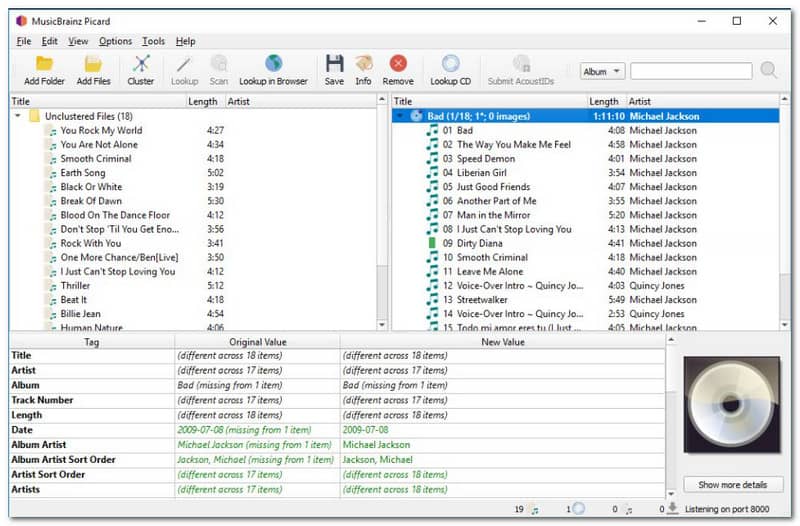
برنامج ممتاز يمكنه تحرير علامات الموسيقى على نظام التشغيل Windows 10 هو MusicBrainz Picard. ويقدم واجهة سهلة الفهم. يجعل من السهل تحرير علامة الموسيقى الخاصة بك يدويًا. يمكن أن تساعدك هذه المنصة في تنزيل العلامات من المصادر عبر الإنترنت. فهو يوفر ثلاثة خيارات لتعظيم فرصك في العثور على العلامات الصحيحة.
أحد عيوب MusicBrainz Picard هو ميله إلى تجميع المقاطع الصوتية في ألبومات أو فنانين قبل وضع علامات عليها. في حين أن هذا النهج قد يفيد بعض المستخدمين من خلال تبسيط عملية التنظيم، إلا أن آخرين قد يعتبرونه غير ضروري. ومع ذلك، يظل MusicBrainz Picard برنامجًا فعالاً لإدارة وتنظيم مكتبات الموسيقى. ويقدم مجموعة من الميزات لتلبية الاحتياجات المتنوعة للمستخدمين.
4. TagMP3.net
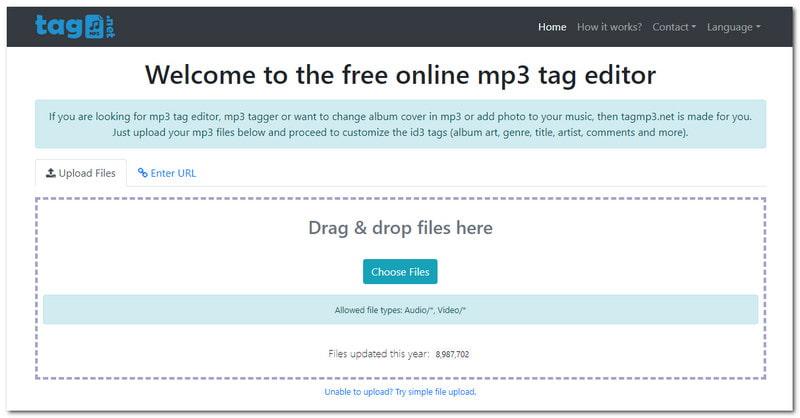
TagMP3.net هو محرر علامات MP3 عبر الإنترنت وهو سهل الاستخدام. ومن مميزات استخدام هذا الموقع أنه ليست هناك حاجة لتنزيل أو تثبيت أي برنامج. يمكنك تحميل ملفات صوتية من محرك الأقراص الثابتة لديك أو إدخال رابط لجلب الملفات من قاعدة بيانات عبر الإنترنت.
تتميز هذه المنصة القائمة على الويب بواجهة سهلة الفهم. فهو يجعل من السهل التنقل والتشغيل دون الكثير من المساعدة. يمكنك تعديل العنوان والفنان والألبوم ورقم المسار والنوع والتعليقات والسنة يدويًا. بالإضافة إلى ذلك، يمكنك دمج صورة الألبوم أو الصورة من الملف المحلي الخاص بك. في الواقع، يوفر TagMP3.net حلاً خاليًا من المتاعب لإدارة ملفات الموسيقى الخاصة بك.
5. جاميتسا
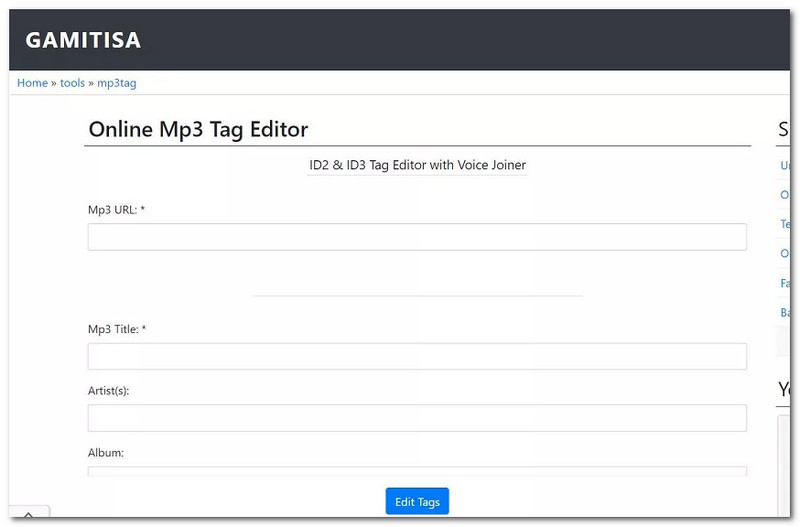
إذا كنت تفضل التحرير اليدوي للبيانات الوصفية لملفاتك الصوتية دون الاعتماد على عمليات البحث عبر الإنترنت، ففكر في استخدام Gamitisa. تعد هذه المنصة مفيدة بشكل خاص للمستخدمين الذين يسعون إلى تحرير البيانات الوصفية للأغاني ذات المعلومات المحدودة أو التي لا تتوفر على الإنترنت. يمكنك تحرير الفنان والألبوم والغلاف والتعليق والفرقة والناشر والملحن وحقوق النشر والمزيد.
ومع ذلك، فمن الضروري أن نلاحظ بعض العيوب. وتشمل هذه الإعلانات المفرطة وغياب خيارات الأتمتة. على الرغم من هذه القيود، يظل Gamitisa خيارًا موثوقًا به لأولئك الذين يبحثون عن طريقة مباشرة لتحرير علامات الموسيقى عبر الإنترنت.
الجزء 3. نصائح إضافية: كيفية تحرير علامات الموسيقى باستخدام أفضل محرر علامات الموسيقى
سيرشدك هذا القسم خلال عملية تحرير علامات الموسيقى باستخدام افايد محول الفيديو. سوف تتعلم كيفية تحويل مكتبة الموسيقى الخاصة بك إلى مجموعة جيدة التنظيم تحتوي على بيانات وصفية دقيقة. اكتشف كيف يعمل AVAide Video Converter كمحرر قوي للبيانات الوصفية للموسيقى!
الخطوة 1ابدأ بتنزيل وتثبيت AVAide Video Converter من الموقع الرسمي. بمجرد التثبيت، قم بتشغيل البرنامج للمتابعة.

جربها مجانا لنظام التشغيل Windows 7 أو أحدث
 تحميل آمن
تحميل آمن
جربها مجانا لنظام التشغيل Mac OS X 10.13 أو الإصدارات الأحدث
 تحميل آمن
تحميل آمنالخطوة 2توجه إلى صندوق الأدوات التبويب من القائمة الرئيسية للبرنامج. بمجرد الضغط عليه، سترى الكثير من الخيارات. تحديد موقع وسائل الإعلام محرر البيانات الوصفية، لأنها الميزة التي ستستخدمها لتحرير البيانات التعريفية لملف الموسيقى الخاص بك.
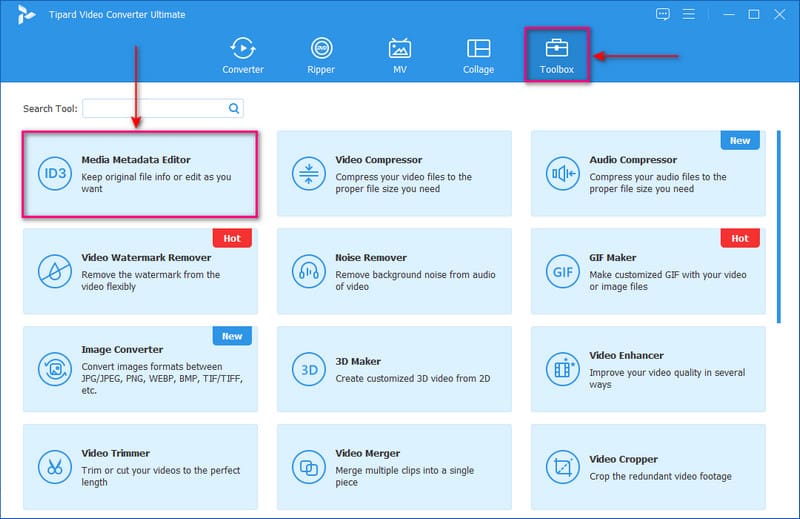
الخطوه 3نافذة جديدة ستفتح. انقر على (+) لفتح ملفك المحلي وتحديد الصوت المحدد الذي ترغب فيه لتحرير علامة الموسيقى.
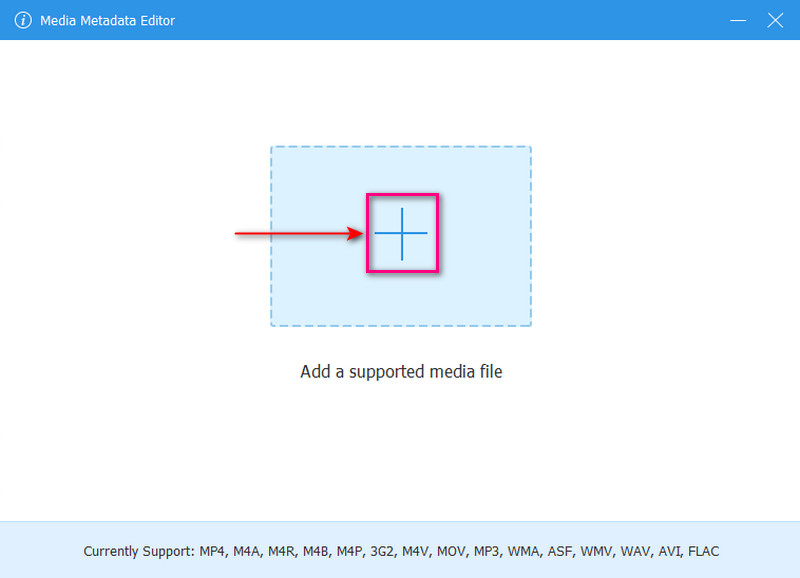
الخطوة 4سيتم توجيهك إلى قسم تحرير البيانات الوصفية الرئيسي. ستجد هنا مجالات مختلفة مثل العنوان، الفنان، الألبوم، الملحن، النوع، السنة، المسار، و تعليقات. يرجى تحديد كل حقل مرتبط وإدخال المعلومات اللازمة وفقًا لذلك.
انقر على (+) الموجود أسفل إطار الغلاف لإضافة لقطة ستكون بمثابة صورة ألبوم لملفك الصوتي.
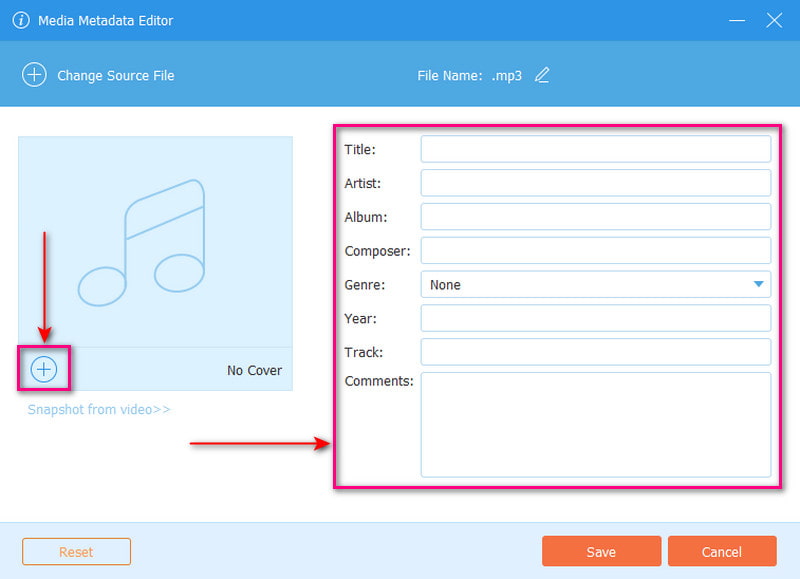
الخطوة الخامسةانقر على قلم الزر الموجود أعلى حقول المعلومات لتغيير اسم الملف.
بعد إجراء التعديلات اللازمة، انقر فوق يحفظ زر لتأكيد التغييرات. تحقق من الملف الذي تم تحريره على جهازك المحلي للتحقق من تطبيق التعديلات.
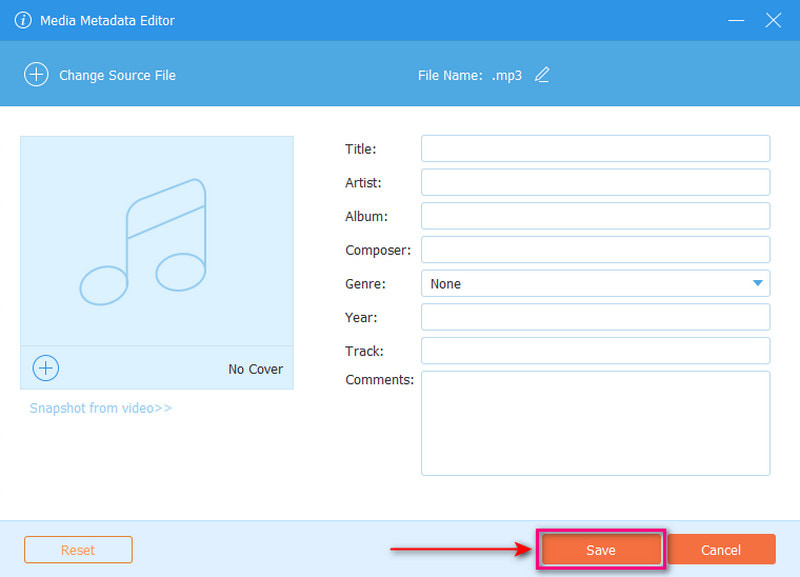
الجزء 4. الأسئلة الشائعة حول أفضل محرر علامات الموسيقى
هل يمكنني تحرير البيانات الوصفية لأغاني MP3 على نظام Mac؟
يعد AVAide Video Converter خيارًا موثوقًا به بين برامج تحرير علامات الموسيقى لمستخدمي Mac. تعمل هذه المنصة على توسيع وظائفها عبر أنظمة التشغيل Mac وWindows. تمتد قدرته على تحرير العلامات إلى مجموعة متنوعة من تنسيقات الملفات الصوتية، بما في ذلك MP3 وWMA وOGG وFLAC والمزيد.
ما هي الميزات التي يجب أن أبحث عنها في أفضل محرر علامات الموسيقى؟
يجب أن يدعم أفضل محرر لعلامات الموسيقى تنسيقات ملفات الموسيقى المختلفة. يجب أن يكون لديه واجهة مستخدم بديهية. يمكنه تحرير حقول البيانات الوصفية المختلفة. علاوة على ذلك، ينبغي أن يكون لديها خيارات لاستعادة المعلومات المفقودة من قواعد البيانات على الإنترنت.
هل يؤثر تحرير علامات الموسيقى على جودة الصوت لملفاتي؟
لا! لا يؤثر تحرير البيانات التعريفية على جودة الصوت لملفات الموسيقى الخاصة بك. سيغير فقط المعلومات المرتبطة بالملفات. ويترك البيانات الصوتية دون تغيير.
كيف يمكنك تحرير البيانات الوصفية للموسيقى باستخدام File Explorer؟
حدد موقع الملف في File Explorer لتغيير التفاصيل مثل عنوان ملف الموسيقى الخاص بك والفنان والألبوم. بمجرد العثور عليه، انقر بزر الماوس الأيمن عليه، وحدد خصائص، ثم التفاصيل. يمكنك تحرير المعلومات مثل العنوان والفنان والألبوم والنوع والسنة لتخصيصها حسب رغبتك.
هل يستطيع VLC تحرير البيانات الوصفية لأغنية MP3؟
نعم! يحتوي VLC Media Player على ميزة تسمح لك بتغيير بعض التفاصيل الأساسية لملف صوتي. انتقل إلى قائمة "الأدوات" في الجزء العلوي وحدد "معلومات الوسائط". بعد ذلك، يمكنك تعديل علامات الموسيقى مثل العنوان أو الفنان في نافذة منبثقة.
وهذا يغطي الأفضل محرري البيانات الوصفية للموسيقى متاحة عبر منصات مختلفة! فهو يجعل من السهل إدارة وتحرير البيانات الوصفية في مكتبة الموسيقى الخاصة بك.
إذا كنت تريد محررًا موثوقًا لعلامات الموسيقى، ففكر في تجربة AVAide Video Converter. إنه برنامج متعدد الاستخدامات يتعامل مع تحويل الفيديو ويتفوق في تحرير علامات الموسيقى. لا تتردد في مشاركة رأيك في قسم التعليقات أدناه!
مربع أدوات الفيديو الكامل الخاص بك الذي يدعم أكثر من 350 تنسيقًا للتحويل بجودة لا مثيل لها.




